Kā labot Jums nav atļaujas saglabāt šajā vietā operētājsistēmā Windows

Kad Windows parāda kļūdu “Jums nav atļaujas saglabāt šajā vietā”, tas neļaus jums saglabāt failus vajadzīgajās mapēs.
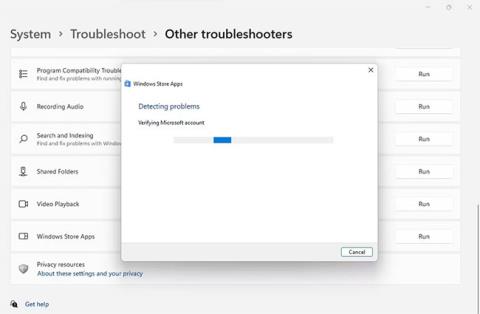
Microsoft Photos ir noklusējuma fotoattēlu skatīšanas lietojumprogramma Windows datoros. Varat to izmantot, lai ātri skatītu attēlu failus vai skatītu visus datorā saglabātos fotoattēlus.
Tomēr, skatot attēlus, izmantojot lietotni Fotoattēli, lietotāji var saskarties ar kļūdu “Nederīga reģistra vērtība”. Problēma var rasties ar jebkuru failu, bet visbiežāk tā ir ar JPG, JPEG un PNG attēliem .
Tālāk ir norādīti visi efektīvie risinājumi problēmas novēršanai.
Kas izraisa kļūdu “Nederīga reģistra vērtība” programmā Windows fotoattēli?
Kļūda "Nederīga reģistra vērtība" ir izplatīta lietotājiem, kuri nesen ir lejupielādējuši jaunāko Windows versiju. Izrādās, ka, ja lietotne Microsoft Photos ir novecojusi, var rasties šī problēma. Tomēr tas nav vienīgais kļūdas ziņojuma iemesls.
Šeit ir visi citi vainīgie, kas izraisa kļūdu "Nederīga reģistra vērtība":
1. Ja programmā Microsoft Photos ir kāda veida kļūda, var tikt parādīts kļūdas ziņojums.
2. Šīs kļūdas cēlonis var būt arī kļūdas sistēmas failos.
3. Visbeidzot, nepareizi konfigurēti reģistra iestatījumi ir vēl viens izplatīts šīs problēmas iemesls.
Tagad, kad zināt visus galvenos problēmas vainīgos, apskatīsim pieejamos labojumus.
Kā novērst kļūdu “Nederīga reģistra vērtība”, skatot fotoattēlus sistēmā Windows
1. Restartējiet sistēmu
Pēc jaunākā Windows atjauninājuma lejupielādes neaizmirstiet vismaz vienu reizi restartēt sistēmu. Ja to nedarīsit, var rasties dažādas problēmas, tostarp nederīga reģistra kļūdas vērtība.
Tātad, restartējiet sistēmu un mēģiniet vēlreiz skatīt attēlus.
2. Palaidiet Windows veikala lietotņu problēmu novēršanas rīku
Windows Store Apps Troubleshooter ir iebūvēta Microsoft utilīta, kas palīdz atrisināt problēmas ar UWP programmām pēc Windows jaunināšanas. Varat palaist šo problēmu risinātāju, veicot tālāk norādītās darbības.
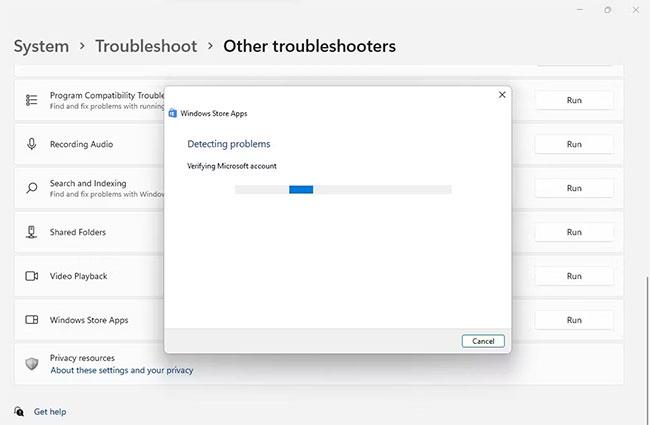
Palaidiet Windows veikala lietotņu problēmu novēršanas rīku Windows 11 iestatījumos
Tiks parādīts problēmu novēršanas rīka logs, kurā tiks meklētas visas pieejamās problēmas. Ja tiek konstatētas problēmas, tas ieteiks iespējamos labojumus, ko varat izmēģināt.
3. Manuāli atjauniniet programmu Microsoft Photos
Kā minēts iepriekš, kļūdas ziņojums var parādīties, jo programma Microsoft Photos ir novecojusi. Lai atrisinātu problēmu, jums būs jālejupielādē jaunākais atjauninājums. Lai to izdarītu, veiciet tālāk norādītās darbības.
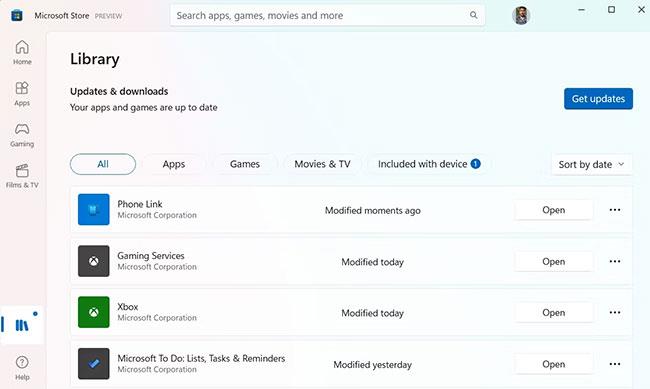
Microsoft veikala poga Saņemt atjauninājumus
Microsoft Store sāks lejupielādēt atjauninājumus visām programmām, tostarp lietotnei Fotoattēli. Kad atjaunināšana ir pabeigta, restartējiet sistēmu un pārbaudiet, vai nav problēmas.
4. Mainiet reģistra iestatījumus
Nākamais risinājums sarakstā ir noņemt no reģistra visus novecojušos lietotnes Fotoattēli ierakstus. To var izdarīt, veicot tālāk norādītās darbības.
Pirms turpināt, neaizmirstiet dublēt reģistru, lai, ja kaut kas noiet greizi, būtu pie kā atgriezties.
HKEY_CURRENT_USER\Software\Local Settings\Software\Microsoft\Windows\CurrentVersion\AppModel\Repository\Families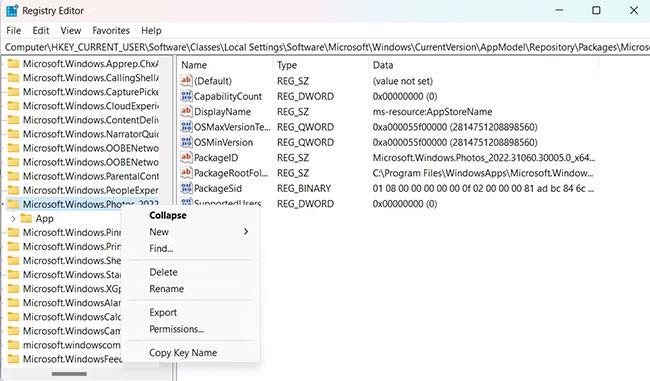
Galvenajos rekvizītos atlasiet Atļaujas
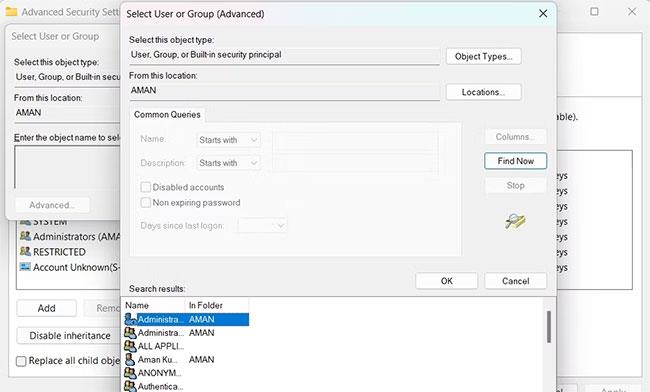
Opcijā Atrast tūlīt atlasiet lietotājvārdu
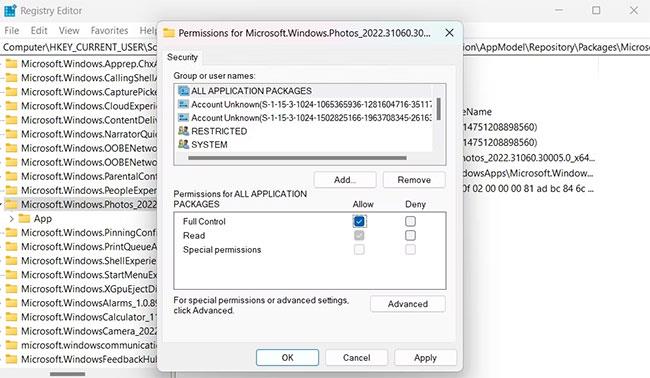
Atlasiet Pilna kontrole
5. Labojiet un atiestatiet lietojumprogrammu Fotoattēli
Kļūda "Nederīga reģistra vērtība" var parādīties lietojumprogrammas Microsoft Photos kļūdas dēļ. Lai atrisinātu problēmu šajā situācijā, varat mēģināt izmantot iebūvēto Windows labošanas līdzekli. Tālāk ir norādītas darbības, kā to izmantot.
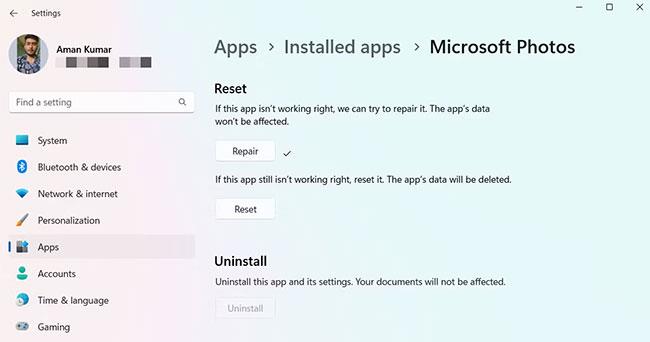
Programmas Photos poga Labot
Kad Windows ir pabeidzis lietojumprogrammas labošanu, restartējiet un pārbaudiet, vai nav problēmu.
Ja joprojām saņemat kļūdas ziņojumu, lietojumprogramma būs jāatiestata. Lai atiestatītu programmu Microsoft Photos, atkārtoti atveriet lietotnes Fotoattēli papildu opcijas un noklikšķiniet uz opcijas Atiestatīt .
6. Palaidiet SFC skenēšanu
Windows sistēmas faili var tikt bojāti dažādu iemeslu dēļ un radīt daudzas problēmas, tostarp kļūdas “Nederīga reģistra vērtība”. Šādā gadījumā varat apsvērt SFC skenēšanas veikšanu .
7. Pārinstalējiet programmu Microsoft Photos
Ja neviens no iepriekš minētajiem risinājumiem nepalīdz, jums nav citas izvēles, kā atkārtoti instalēt programmu Microsoft Photos. Tālāk ir norādītas darbības, kā to izdarīt.
Get-AppxPackage *photo* | Remove-AppxPackageJaunajā lietotnē Microsoft Photos ir daudz lielisku funkciju, kuras varat izmēģināt. Bet dažreiz, skatot attēlus, izmantojot lietotni Fotoattēli, var tikt parādīts kļūdas ziņojums "Nederīga reģistra vērtība".
Par laimi, ātra iestatīšana vai atkārtota instalēšana var atjaunot lietotni tās normālā darba stāvoklī. Turklāt jūs pat varat izpētīt citas fotoattēlu skatīšanas programmas operētājsistēmai Windows .
Kad Windows parāda kļūdu “Jums nav atļaujas saglabāt šajā vietā”, tas neļaus jums saglabāt failus vajadzīgajās mapēs.
Syslog Server ir svarīga IT administratora arsenāla sastāvdaļa, it īpaši, ja runa ir par notikumu žurnālu pārvaldību centralizētā vietā.
Kļūda 524: iestājās taimauts ir Cloudflare specifisks HTTP statusa kods, kas norāda, ka savienojums ar serveri tika slēgts taimauta dēļ.
Kļūdas kods 0x80070570 ir izplatīts kļūdas ziņojums datoros, klēpjdatoros un planšetdatoros, kuros darbojas operētājsistēma Windows 10. Tomēr tas tiek parādīts arī datoros, kuros darbojas operētājsistēma Windows 8.1, Windows 8, Windows 7 vai vecāka versija.
Nāves zilā ekrāna kļūda BSOD PAGE_FAULT_IN_NONPAGED_AREA vai STOP 0x00000050 ir kļūda, kas bieži rodas pēc aparatūras ierīces draivera instalēšanas vai pēc jaunas programmatūras instalēšanas vai atjaunināšanas, un dažos gadījumos kļūdas cēlonis ir bojāts NTFS nodalījums.
Video plānotāja iekšējā kļūda ir arī nāvējoša zilā ekrāna kļūda. Šī kļūda bieži rodas operētājsistēmās Windows 10 un Windows 8.1. Šajā rakstā ir parādīti daži veidi, kā novērst šo kļūdu.
Lai paātrinātu Windows 10 sāknēšanu un samazinātu sāknēšanas laiku, tālāk ir norādītas darbības, kas jāveic, lai noņemtu Epic no Windows startēšanas un neļautu Epic Launcher palaist operētājsistēmā Windows 10.
Failus nevajadzētu saglabāt darbvirsmā. Ir labāki veidi, kā saglabāt datora failus un uzturēt kārtīgu darbvirsmu. Nākamajā rakstā tiks parādītas efektīvākas vietas, kur saglabāt failus operētājsistēmā Windows 10.
Lai kāds būtu iemesls, dažreiz jums būs jāpielāgo ekrāna spilgtums, lai tas atbilstu dažādiem apgaismojuma apstākļiem un mērķiem. Ja jums ir nepieciešams novērot attēla detaļas vai skatīties filmu, jums jāpalielina spilgtums. Un otrādi, iespējams, vēlēsities arī samazināt spilgtumu, lai aizsargātu klēpjdatora akumulatoru.
Vai jūsu dators nejauši pamostas un tiek parādīts logs ar uzrakstu “Pārbauda atjauninājumus”? Parasti tas ir saistīts ar programmu MoUSOCoreWorker.exe — Microsoft uzdevumu, kas palīdz koordinēt Windows atjauninājumu instalēšanu.








